Pada artikel ini, kita akan berbicara tentang cara mengatur router Zyxel Keenetic melalui sistem administrator 192.168.1.1. Saya telah membuatkan untuk Anda petunjuk langkah demi langkah tentang cara menghubungkan Zyxel Keenetic Lite, 4G, Start, Giga, Omni, Ultra atau router lain pada perangkat lunak generasi kedua di rumah. Manual ini cocok untuk perute baru dan untuk memasang perute bekas. Hari ini dimungkinkan untuk menginstal dan menampilkan generasi kedua dari panel admin - mengapa tidak melihatnya secara detail? Apalagi akhir-akhir ini saya sering menghadapi masalah pembaca sehingga mereka tidak bisa menginstal Wi-Fi di Zixel Kinetic, atau tidak terkoneksi ke Internet.
UPD: Teman-teman, saat ini merek Keenetic telah dipisahkan dari Zyxel dan telah menjadi produsen peralatan jaringan yang terpisah untuk berbagai macam pengguna. Oleh karena itu, hari ini ada sedikit kebingungan ketika seseorang membeli Keenetic Lite baru, dan menemukan instruksi pada Zixel Kinetic Lite yang lama.

Artikel ini dikhususkan untuk versi yang sudah ketinggalan zaman, sudah dihentikan - Zyxel Keenetic Lite, jadi jika Anda memiliki router dalam casing hitam, baca terus. Jika Anda memiliki model baru, maka Anda perlu membuka halaman lain yang didedikasikan untuk seri Keenetic KN baru.
Cara menghubungkan router Zyxel Keenetic Lite ke komputer
Mari kita mulai dengan cara menghubungkan router Zyxel Keenetic Lite ke komputer atau laptop. Untuk melakukan ini, masukkan kabel penyedia ke port biru "Internet", dan kabel patch dengan satu ujung ke kartu jaringan komputer, ujung lainnya ke salah satu konektor kuning pada router, yang disebut "Jaringan rumah" di sini.

Seringkali di rumah tidak ada komputer di tangan. Kemudian Anda dapat mengkonfigurasi Keenetic langsung dari ponsel, tablet, atau laptop melalui WiFi. Untuk melakukan ini, mari kita lihat stiker yang terletak di bagian bawah casing pusat Internet (ini adalah cara perwakilan Zyxel memanggil router mereka). Label ini akan berisi informasi untuk mengakses pengaturan awal.
- Nama jaringan,
- kata sandi untuk menghubungkan
- dan alamat web untuk masuk ke router.

Petunjuk langkah demi langkah untuk menyiapkan router Zyxel Keenetic Lite
Untuk membuka pengaturan Zyxel Keenetic sebagai administrator dari komputer, pabrikan menyarankan untuk menggunakan alamat web "my.keenetic.net". Pada saat yang sama, sepasang login dan sandi di seri Keenetic generasi pertama secara default tampak seperti "admin / 1234", dan pada model baru, data ini disetel secara independen pada sambungan pertama. Dimungkinkan juga untuk masuk ke router dengan alamat IP-nya - 192.168.1.
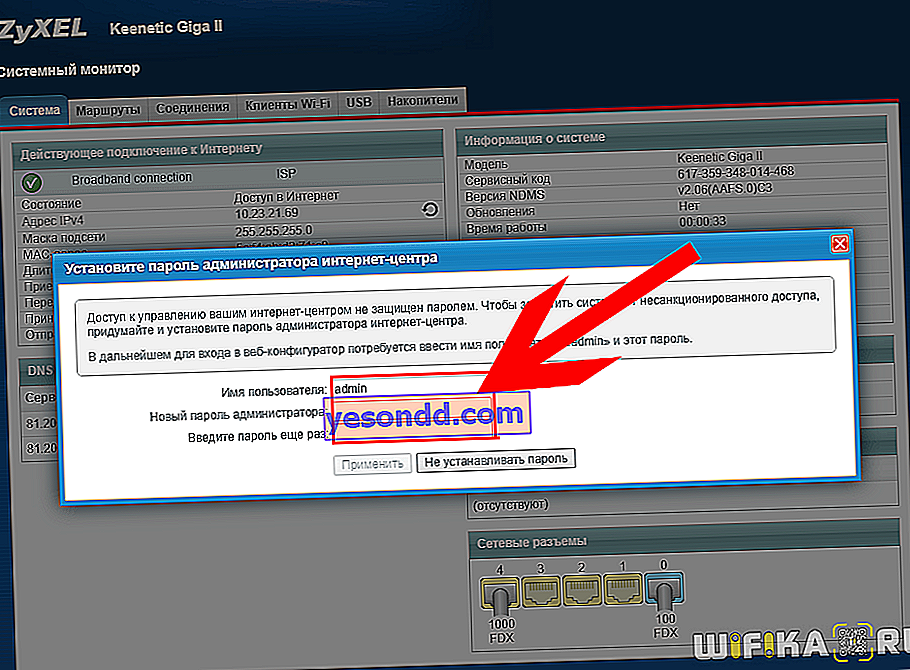
Jika terjadi kesalahan, lihat artikel di mana saya menjelaskan secara rinci apa yang perlu dilakukan di komputer agar dijamin masuk ke pengaturan Zyxel.
Koneksi internet ke router Zyxel Keenetic
Mari kita lihat lebih dekat cara menghubungkan router Zyxel Keenetic ke Internet menggunakan jenis yang paling populer.
Untuk melakukan ini, Anda memerlukan informasi berikut dari penyedia:
- Protokol Koneksi Internet (IP Dinamis, IP Statis, PPTP, PPPoE, L2TP)
- Jika perlu, alamat ip atau nama domain server
- Jika perlu - login dan kata sandi untuk koneksi
- Cari tahu apakah penyedia memfilter alamat MAC komputer
Pertama-tama, Anda harus mengandalkan jenis koneksi Internet.
Jika penyedia menyediakan layanan melalui alamat IP dinamis, Anda cukup memasukkan kabel ke port WAN dan segera memulai konfigurasi WiFi.
IP statis
Jika Anda diberikan IP statis untuk menghubungkan ke Internet, pergi ke menu bawah dengan ikon berbentuk bola dunia ("Internet") dan buka tab "IPoE". Klik "Tambahkan antarmuka"
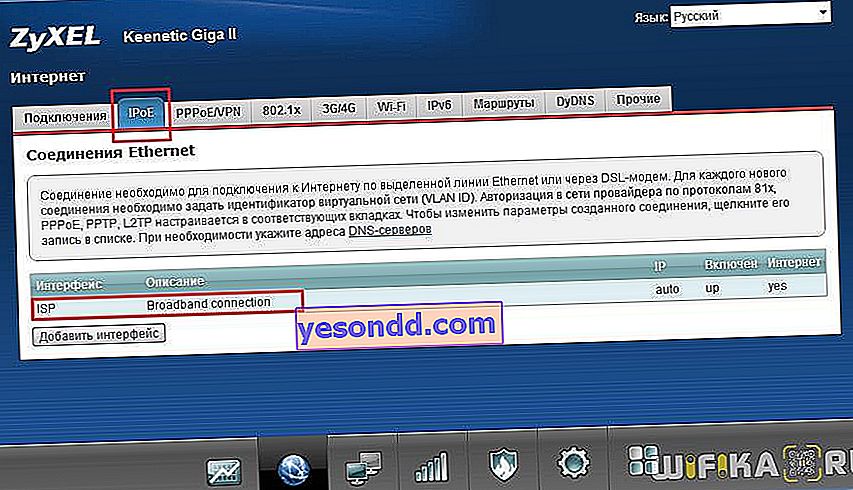
Di jendela baru, di menu "Pengaturan IP", pilih manual dan masukkan data yang diberikan kepada kami - IP, gateway, mask. Terkadang Anda juga perlu menentukan alamat server DNS, tetapi paling sering bidang ini dibiarkan kosong. Kami juga mengaktifkan kotak centang "Aktifkan" dan "Gunakan untuk akses Internet"
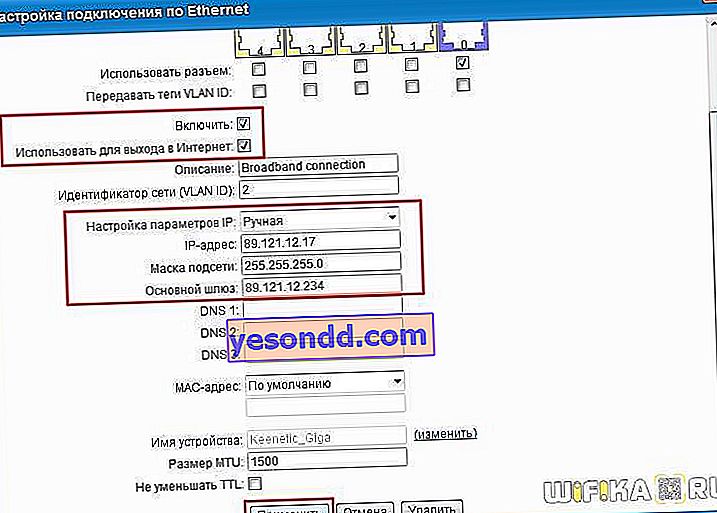
Kami menyimpan, setelah itu kami mendapatkan akses ke World Wide Web.
Menyiapkan PPPoE di Zyxel Keenetic untuk Rostelecom
Dalam hal menghubungkan ke penyedia Rostelecom dan yang serupa, Anda harus memilih pengaturan melalui protokol PPPoE. Untuk melakukannya, buka bagian "Internet" di menu bawah dan buka tab "PPPoE / VPN". Tekan tombol "Tambahkan koneksi".
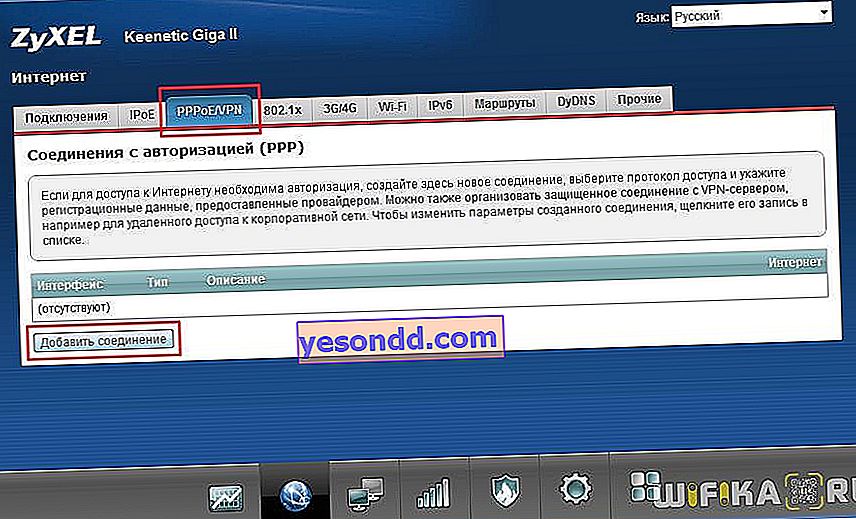
Jendela pengaturan router Zyxel baru akan terbuka.
- Pertama, kami mencentang lagi item "Aktifkan" dan "Gunakan untuk akses Internet".
- Kedua, dalam tipe koneksi, atur PPPoE
- Ketiga, kami memasukkan login dan kata sandi untuk koneksi ke penyedia.
Ini dasar. Kebetulan penyedia Internet meminta Anda untuk menentukan Alamat dan nama Server, serta nama Hub - lalu kami memasukkan parameter ini juga.
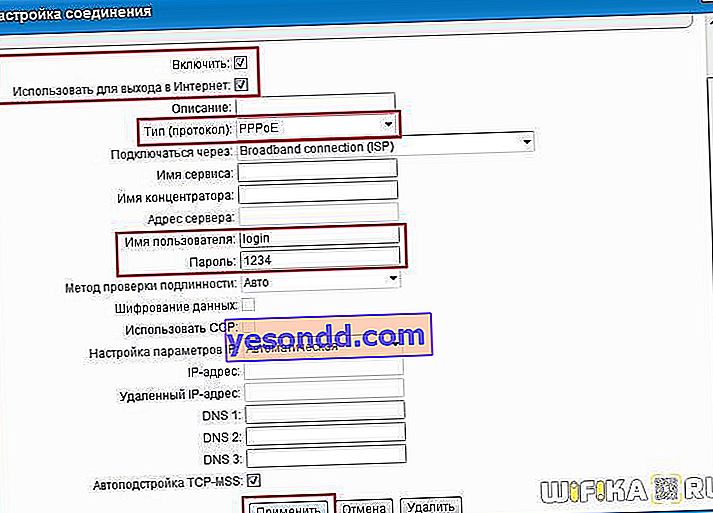
Perhatikan item "Mengonfigurasi Parameter IP". Pengaturan ini juga harus dilihat dalam perjanjian dengan penyedia. Paling sering, "IP Otomatis" dibiarkan - ketika alamat IP eksternal dikeluarkan di sisi penyedia melalui klien DHCP.
Jika IP statis, pilih item ini dari daftar drop-down dan masukkan data dari kontrak (IP, mask, gateway).
Jika IP sama sekali tidak dikeluarkan untuk port Internet, maka pilih "Tanpa alamat IP".
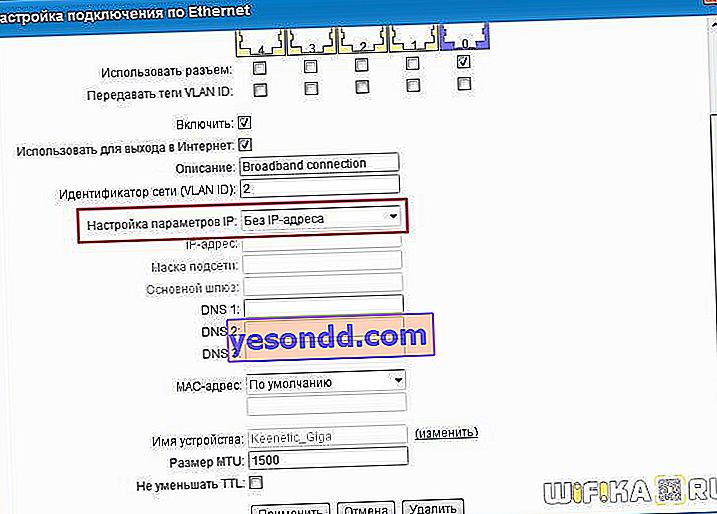
Setelah itu, kami menerapkan perubahan dan menunggu router memulai ulang
Koneksi Keenetic Zyxel melalui konfigurasi L2TP / PPTP untuk Beeline
Jenis koneksi ini secara tradisional disediakan oleh Beeline (di masa lalu Corbin). Setting nya ada di tempat yang sama dengan yang sebelumnya, hanya saja sebagai pengganti PPPoE di protocol type kita pilih L2TP atau PPTP. Dan juga baris "Alamat server" akan muncul tanpa gagal - kami mengambil semua data dari kontrak untuk penyediaan layanan Internet.
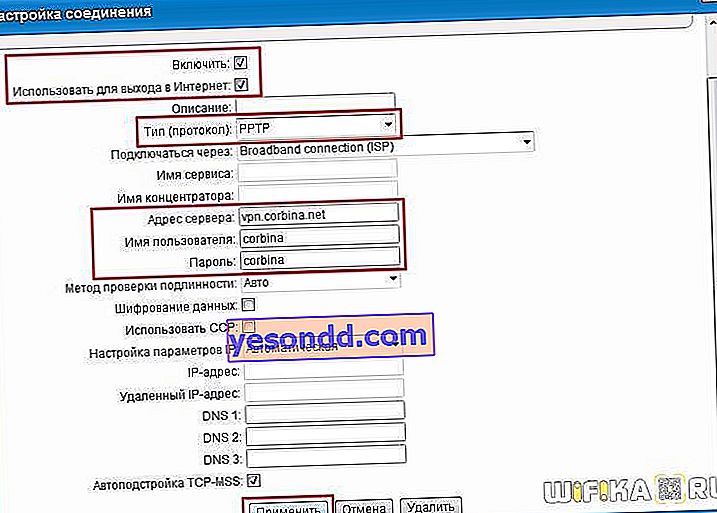
Menyiapkan jaringan WiFi di router Zyxel Keenetic
Sekarang Internet tersedia di komputer utama yang terhubung dengan kabel, Anda perlu mengkonfigurasi distribusinya melalui WiFi melalui router Zyxel Keenetic Lite. Untuk melakukan ini, buka menu bawah di bagian "WiFi" dan setel nilai untuk
- Nama,
- Jenis keamanan (WPA2)
- Kunci jaringan (dari 8 karakter)
Kami juga memberi tanda centang pada "Aktifkan titik akses".
Sisanya dapat dibiarkan secara default untuk saat ini - parameter tambahan telah berulang kali ditulis di halaman blog dalam percakapan tentang model router lainnya.
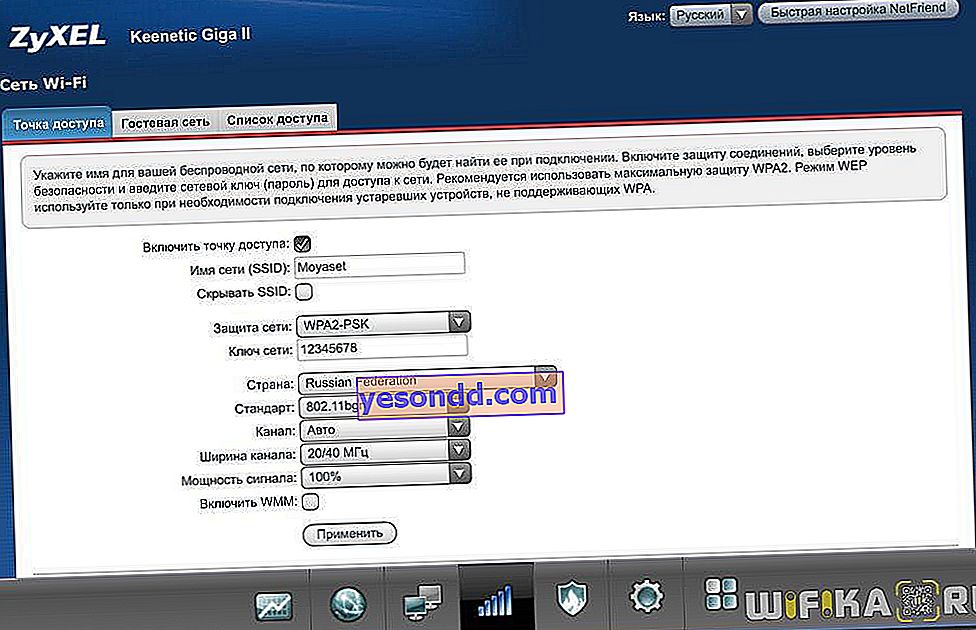
Kami menerapkan dan menunggu reboot, setelah itu jaringan nirkabel baru dengan nama yang telah kami tentukan akan muncul dalam daftar koneksi.
Kami telah menemukan cara menghubungkan router Zyxel Keenetic, masuk ke akun pribadi Anda dan mengatur WiFi - Saya yakin sekarang Anda dapat melakukannya sendiri. Seperti yang kami lihat, ada banyak hal di panel kontrol, jadi kami akan secara bertahap membicarakan penggunaan lain di situs web kami.
